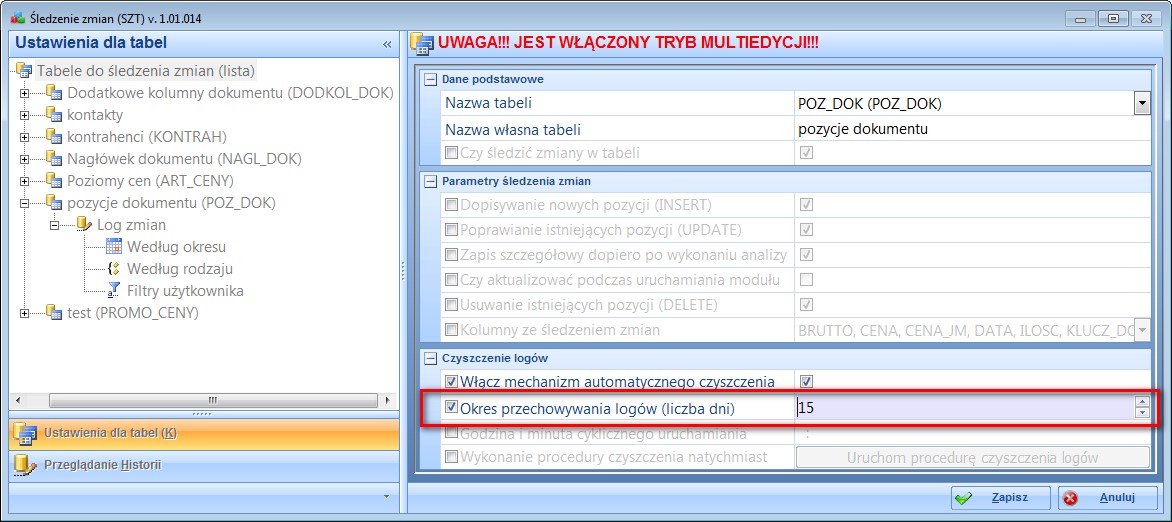Po wybraniu z menu – śledzenie zmian otwiera się okno z tabelami.
Po lewej stronie mamy ustawienia dla tabel, Przeglądanie historii oraz ustawienia filtrów użytkownika.
Dwuklik na „Tabele do śledzenia zmian (list)” – otworzy prawy panel – „Listę tabel” w którym możemy dokonać ustawienia dla wybranej tabeli, dodać tabelę, usunąć, poprawić.
Panel ten składa się następujących kolumn:
- Tabela – nazwa tabeli
- Opis tabeli – nazwa własna tabeli
- Śledzić – zmiany tabeli – czy śledzić czy nie (TAK/NIE)
- Kolumny do śledzenia – zmiany kolumn dla których jest śledzenie
Na dole okna jest hermesowy panel z opcjami: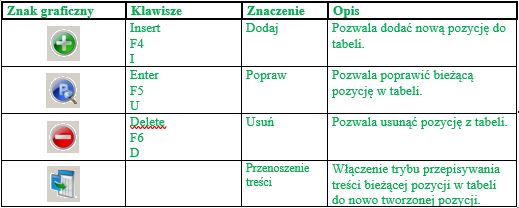
Dodajemy tabelę do śledzenia. (+)
Uaktywnia się okno z: danymi podstawowymi oraz okno z czyszczeniem logów.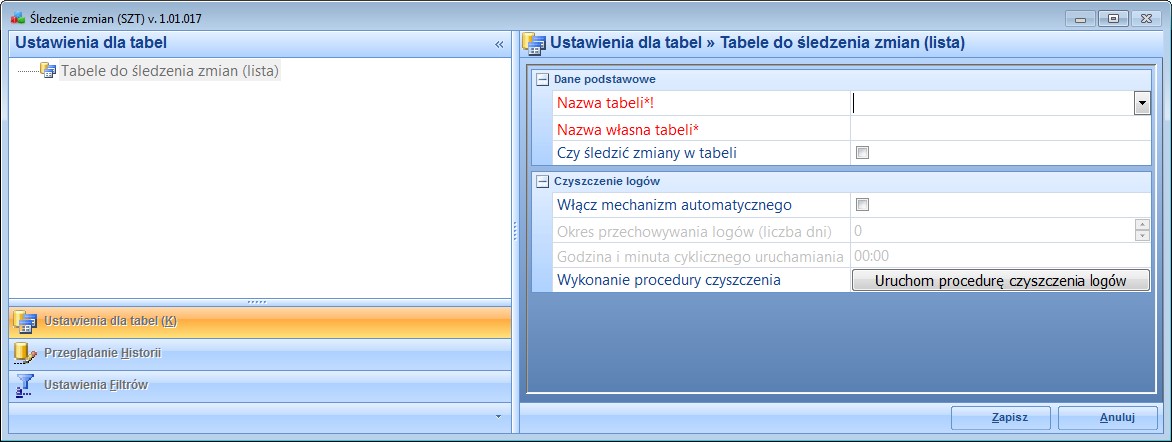
Do wyboru są tu pola:
- Nazwa tabeli – po prawej stronie lista rozwijalna wszystkich tabel w Hermesie, są uporządkowane alfabetycznie
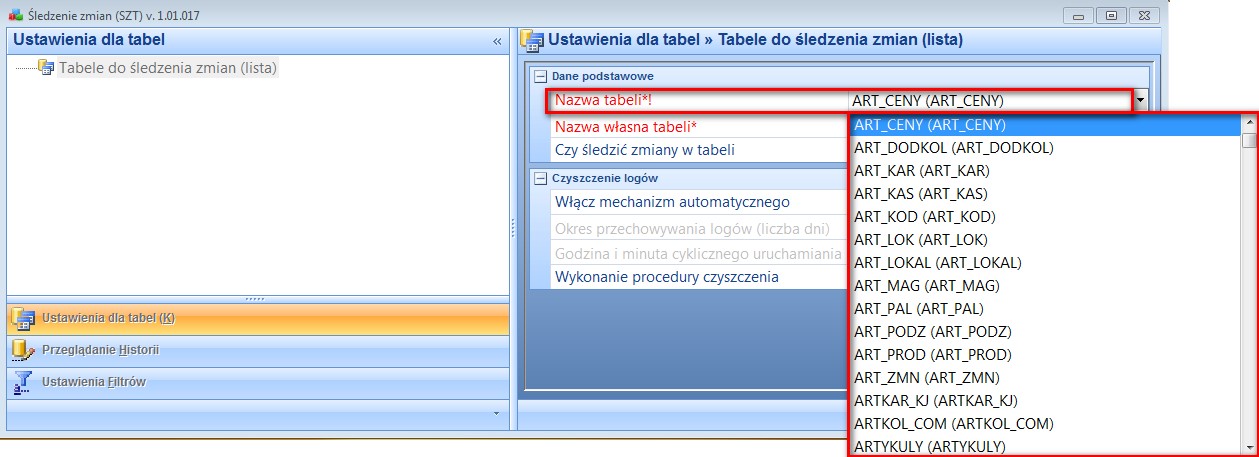
- Nazwa własna tabeli – nadawana przez nas nazwa – ułatwiająca nam rozpoznanie tabeli np. tabela ART_CENY – nasza nazwa – Poziomy cen – czyli wszelkie zmiany związane z dodatkowymi poziomami cen będą tu widoczne.
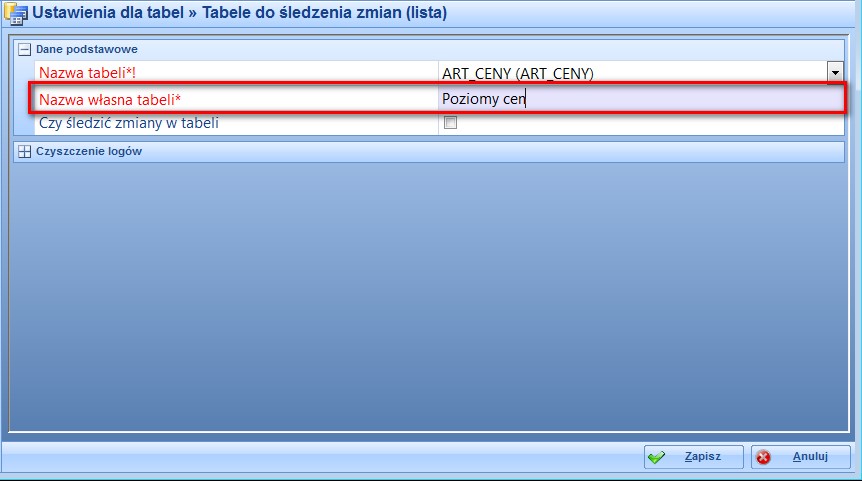
- Czy śledzić zmiany w tabeli? – Zaznaczając checkboxa na „TAK” pojawia się nowe okno z Parametrami śledzenia zmian:
– Dopisywanie nowych pozycji (INSERT)
– Poprawianie istniejących pozycji (UPDATE)
– Zapis szczegółowy dopiero po wykonaniu analizy zmian (opcja związana z Poprawianiem, domyślnie tworzony jest rekord ze zbiorcza informacja (na pomarańczowo rekordy) Uwaga! – zostanie uaktywniona w momencie wybrania „Poprawiania istniejących pozycji (UPDATE)” na TAK).
Opcja zalecana w przypadku dużych ilości operacji na tabelach obserwowanych ponieważ zmniejsza obciążenie bazy danych.
– Aktualizuj podczas uruchamiania modułu bez potwierdzenia (opcja związana z Poprawianiem – Uwaga! zostanie uaktywniona w momencie wybrania opcji „Zapis szczegółowy dopiero po wykonaniu analizy zmian” na TAK)
Opcja ta oznacza sposób zachowania się modułu podczas uruchamiania w przypadku jeśli są jakieś rekordy ze zbiorcza zmianą. Jeśli ten parametr jest zaznaczony, to automatycznie bez informowania użytkownika program rozdziela grupowe zmiany na pojedyncze rekordy i wtedy „pomarańczowe” rekordy znikają.
Jeśli ten parametr nie jest zaznaczony, to podczas uruchamiania modułu jeśli są jakieś „pomarańczowe” rekordy to program wyświetla pytania czy przeprowadzić analizę – jeśli odpowiemy NIE – wtedy „pomarańczowe” rekordy pozostaną – jeśli TAK – dokona się analiza.
– Usuwanie istniejących pozycji (DELETE)
– Kolumny ze śledzeniem zmian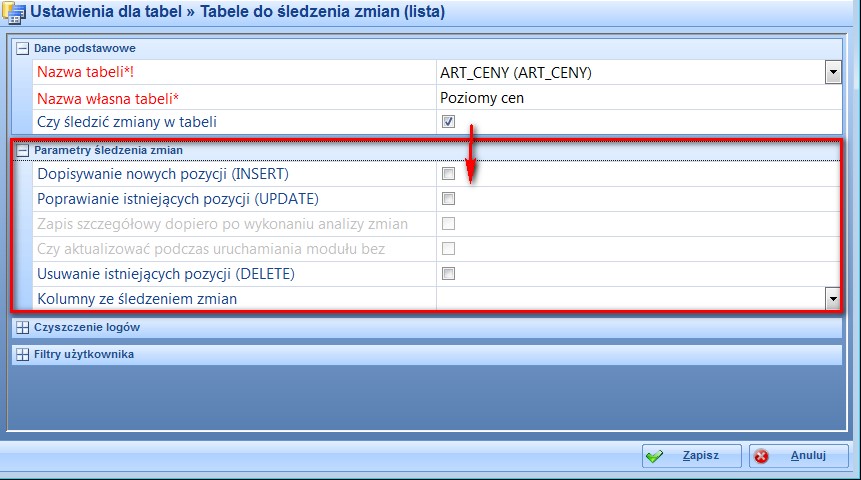 Przy każdym parametrze jest checkbox.
Przy każdym parametrze jest checkbox.
Kolumny ze śledzeniem zmian – wyświetla się drzewo z kolumnami znajdującymi się w wybranej przez nas tabeli np. ART_CENY
Zaznaczamy te które chcemy śledzić np.CENA1, CENA2, SYMBOL_ART
Wybrane kolumny są widoczne nad drzewem.

- Okno czyszczenia logów – tu określamy parametry czyszczenia logów. Podczas włączania tej opcji jest następujący komunikat:
-> Włącz mechanizm automatycznego czyszczenia logów – jeśli zaznaczymy checkbox – uaktualniają się dwie opcje:
– Okres przechowywania logów (liczba dni)
– Godzina i minuta cyklicznego uruchamiania mechanizmu
-> Wykonanie procedury czyszczenia logów natychmiast
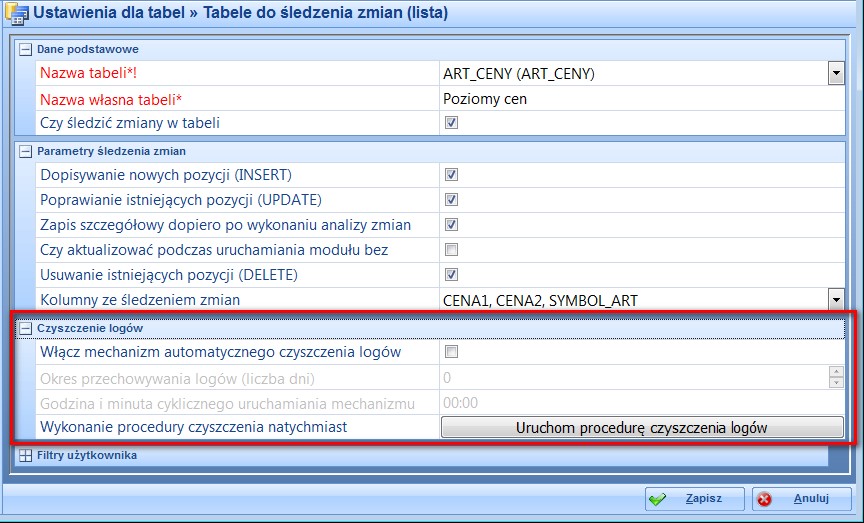
Przykładowo po wybraniu bieżący dzień (gdy nie było żadnych zmian, danych do usunięcia) pojawia się okno informacyjne.
Wykonując procedurę czyszczenia logów np. z całego miesiąca mamy pytanie: „Czy chcesz usunąć historię śledzenia zmian według parametrów…?” Nazwa tabeli, okres przez nas wybrany oraz liczba rekordów.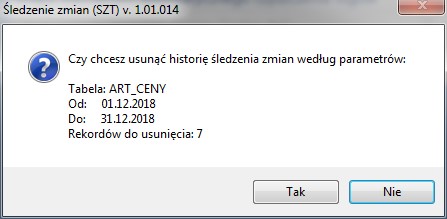
Po zatwierdzeniu komunikat informujący o zakończeniu operacji.
Informacje na temat Filtrów użytkownika opisane są w dziale ‘Ustawienia Filtrów’
Po uzupełnieniu wszystkich danych należy zapisać ustawienia.
Po zapisaniu tabeli, po lewej stronie podepnie się zapisana tabela ART_CENY. W zależności co zaznaczyliśmy w danych podstawowych takie gałęzie drzewa będą rozwinięte. Jeśli wszystko było zaznaczone checkboxem na TAK wtedy wszystkie gałęzie: dodawanie, poprawianie, usuwanie będą rozwinięte z podpiętymi kolumnami które wskazaliśmy.
Moduł Śledzenie zmian oferuje także multiedycję tabel. Zaznaczamy kilka tabel i wybieramy POPRAW. Na górze na pasku jest informacja w jakim trybie pracujemy. Wybierając kilka tabel można jednocześnie zmienić np. Okres przechowywania logów.